
Użyj Nexus Root Toolkit, aby szybko zrootować swójUrządzenia Nexus, bez względu na to, czy masz Nexusa 7, Galaxy Nexusa, czy nawet Nexusa S. Rootowanie pozwala korzystać z zaawansowanych aplikacji, które nie działają w domyślnym piaskownicy Androida.
Omówiliśmy już rootowanie Androida ipodana metoda nie działała dla wielu użytkowników - ciężko jest podać instrukcje, które będą działać na wszystkich dostępnych urządzeniach z Androidem. Ta metoda powinna działać idealnie, ale tylko z urządzeniami Nexus.
Ten proces usunie dane z Twojego Nexusaurządzenie, więc musisz wykonać kopię zapasową i przywrócić dane podczas procesu. Podczas tego procesu odblokujesz także moduł ładujący urządzenia Nexus, co pozwoli na instalację niestandardowych ROM-ów.
Zainstaluj Nexus Root Toolkit
Możesz pobrać Nexus Root Toolkit,opracowane przez WugFresh, tutaj. Uruchom plik .exe po pobraniu, aby go zainstalować. Nexus Root Toolkit uruchomi się automatycznie po jego zainstalowaniu. Wybierz model urządzenia i używaną wersję Androida.

Jeśli nie masz całkowitej pewności, jakiego urządzenia używasz, otwórz ekran Ustawienia na swoim urządzeniu i wybierz Informacje o tablecie lub Informacje o telefonie.

Instalacja sterownika
Upewnij się, że Twój komputer ma odpowiednie sterownikimoże komunikować się z Twoim Nexusem, może być jedną z najbardziej skomplikowanych części rootowania. Nexus Root Toolkit zawiera automatyczną konfigurację sterowników - jeśli to się nie powiedzie, może przeprowadzić cię przez proces ręcznego konfigurowania sterowników.
W swoim Nexusie musisz włączyć debugowanie USBaby odblokować i zrootować. Otwórz ekran Ustawienia, wybierz Opcje programisty, ustaw suwak w górnej części ekranu Opcje programisty na Wł. I zaznacz pole wyboru Debugowanie USB.
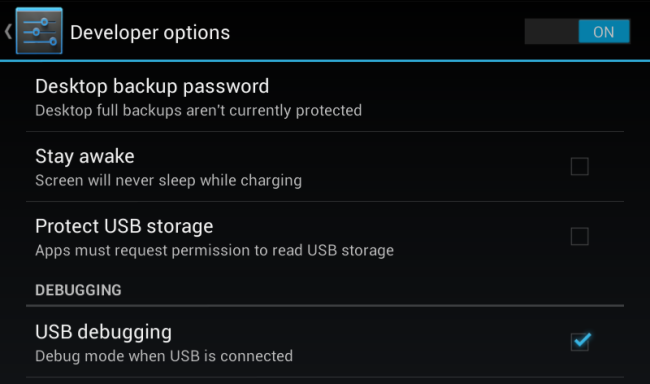
Kliknij Pełna instrukcja instalacji sterownika - automatyczna + ręczna przycisk w oknie Nexus Root Toolkit, aby rozpocząć.

Spróbuj Automatyczna konfiguracja sterownika przycisk, zakładając, że używasz systemu Windows 7 - idealnie, to załatwi wszystko za Ciebie.

Po wyświetleniu monitu podłącz Nexusa do komputera za pomocą dołączonego kabla USB. Po zakończeniu instalacji sterowników przez system Windows kliknij przycisk OK.

Jeśli to nie zadziała, musisz postępować zgodnie zkroki w oknie Konfiguracja sterownika, aby ręcznie skonfigurować sterowniki. Wykonaj każdy krok w kolejności, postępując zgodnie z instrukcjami - przeprowadzą Cię przez proces. Osobiście musiałem przeprowadzić ręczną konfigurację sterownika, instalując sterowniki Samsunga (Nexus 7 to urządzenie ASUS, ale sterowniki Samsunga działały dla mnie).
Utworzyć kopię zapasową
Ten proces wyczyści urządzenie, więc prawdopodobnie najpierw będziesz chciał wykonać jego kopię zapasową. Kliknij przycisk Kopia zapasowa, aby wykonać kopię zapasową urządzenia.

Kliknij przycisk Utwórz plik kopii zapasowej Androida, aby utworzyć plik kopii zapasowej zawierający aplikacje i dane. Naciśnij przycisk Utwórz kopię zapasową, który pojawia się na ekranie urządzenia, aby kontynuować.

Należy również użyć opcji Kopia zapasowa danych / multimediów, aby wykonać kopię zapasową plików multimedialnych urządzenia.

Odblokuj i zrootuj
Po utworzeniu kopii zapasowej Nexusa użyj przycisku Odblokuj, aby odblokować urządzenie. Proces odblokowania powoduje wyczyszczenie urządzenia, więc przed kontynuowaniem upewnij się, że utworzono kopię zapasową!
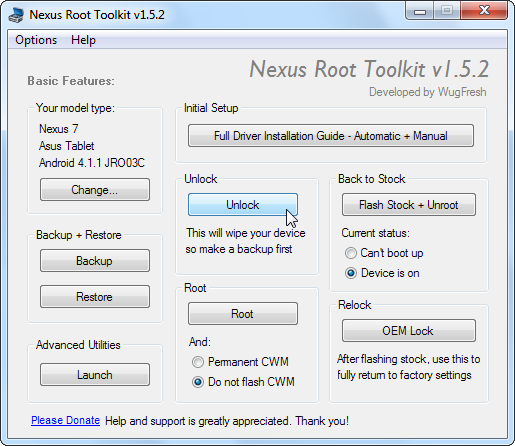
Na Nexusie pojawi się monit o odblokowanieprogram rozruchowy. Po wyrażeniu zgody program ładujący zostanie odblokowany, a Nexus zostanie wyczyszczony i przywrócony do stanu fabrycznego. Przed kontynuowaniem musisz przejść przez proces konfiguracji Nexusa i włączyć tryb debugowania USB.
Po zakończeniu wybierz Nie flashuj CWM, chyba że chcesz także flashować ClockworkMod na swoim urządzeniu, a następnie kliknij przycisk Root.

Po zakończeniu procesu rootowania otwórz aplikację SuperSU na Nexusie i zaktualizuj plik binarny SU.

Uruchom aplikację BusyBox, nadaj jej uprawnienia root i dotknij przycisku Instaluj. Jesteś teraz pomyślnie zrootowany!

Przywróć z kopii zapasowej
Prawdopodobnie będziesz teraz chciał przywrócić Nexusa z kopii zapasowych wykonanych wcześniej. Kliknij przycisk Przywróć.

Użyj przycisków Przywróć plik kopii zapasowej Androida i Przywróć dane / multimedia, wybierając wcześniej utworzone pliki kopii zapasowej.

Naciśnij przycisk Przywróć moje dane, gdy na urządzeniu pojawi się ekran Pełnego przywracania. Zgadzam się, a twoje aplikacje i dane zostaną przywrócone.









